win10桌面小工具股票 如何调整桌面股票软件以将股票信息显示在标题栏上
更新时间:2024-09-25 09:35:04作者:xiaoliu
在Win10系统中,桌面小工具是一种非常方便实用的功能,可以帮助用户随时查看股票信息、天气预报、日历等实用信息,特别是股票小工具,可以让用户随时掌握股市动态,及时调整投资策略。但是有些用户可能不知道如何将股票信息显示在标题栏上,今天我们就来看看如何调整桌面股票软件,让股票信息一目了然地显示在标题栏上。
方法如下:
1.点击“桌面股票”
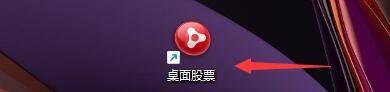
2.在弹出窗口中,点击“系统设置”

3.在弹出下拉栏中,点击“高级功能”

4.在弹出窗口中,点击“将股票信息显示在窗口标题栏”开启按钮即可

以上就是win10桌面小工具股票的全部内容,如果有遇到这种情况,那么你就可以根据小编的操作来进行解决,非常的简单快速,一步到位。
win10桌面小工具股票 如何调整桌面股票软件以将股票信息显示在标题栏上相关教程
- win10桌面上显示此电脑 Win10如何将此电脑图标显示在桌面上
- 桌面图标显示在副屏 如何调整 win10 桌面图标显示在指定的显示器上
- win10系统怎么调出桌面图标 Win10如何在桌面上显示常用图标
- win10 桌面任务栏 如何在Win10桌面任务栏显示/隐藏程序图标
- windows10桌面小工具在哪里 Win10桌面小工具设置教程
- win10桌面图标恢复默认大小 如何在Win10上将桌面图标变大
- win10桌面上没有图标 如何在Win10桌面上显示所有图标
- win10桌面显示电脑 win10如何在桌面上显示我的电脑图标
- win10桌面控制面板 win10如何在桌面上显示控制面板图标
- 如何添加插件到桌面 Win10如何添加桌面小工具
- 怎么查询电脑的dns地址 Win10如何查看本机的DNS地址
- 电脑怎么更改文件存储位置 win10默认文件存储位置如何更改
- win10恢复保留个人文件是什么文件 Win10重置此电脑会删除其他盘的数据吗
- win10怎么设置两个用户 Win10 如何添加多个本地账户
- 显示器尺寸在哪里看 win10显示器尺寸查看方法
- 打开卸载的软件 如何打开win10程序和功能窗口